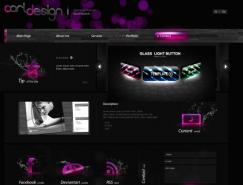新建圖層,選擇油漆桶工具(G)用黑色來填充圖片。
在圖層面板下方找到并點擊”添加蒙版“,給該圖層添加蒙版。之后選擇硬頭機械筆刷(Hard Mechanical brush ),設為黑色。
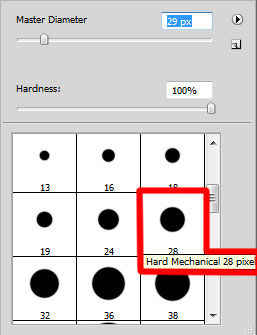
用該筆刷來隱藏人物周圍背景,如下圖所示。

新建圖層,再次選擇柔性顆粒圓筆(Soft Round brush),顏色設為#000345(在選項欄中設不透明度為20%)。
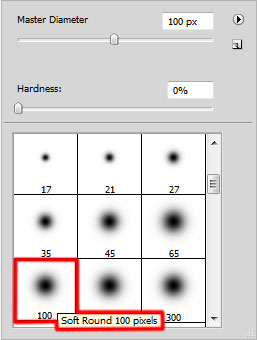
用該筆刷在人物周圍涂抹。

新建”剪貼蒙版“來使最新的圖層全黑。按住Alt(Windows)或者Option(Mac OS),并在圖層面板上的圖層間點擊。
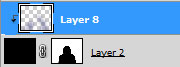
效果如下:

再新建一個新圖層,用柔性顆粒圓筆(Soft Round brush)配以#FF00C7顏色(不透明度60%)。
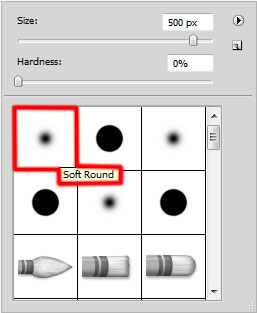
使用該筆刷涂抹人物臉部,如下圖。

再次新建一個”剪貼蒙版“。按住Alt(Windows)或者Option(Mac OS),并在圖層面板上的圖層間點擊。
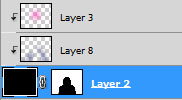
效果如下:

新建圖層,再次使用前面提到的柔性顆粒圓筆(Soft Round brush),設其尺寸為800px,并用#F577C2 (不透明度20%)來涂抹人物臉部。

再次新建”蒙版圖層“。按住Alt(Windows)或者Option(Mac OS),并在圖層面板上的圖層間點擊。
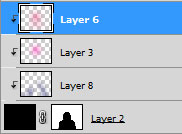
效果圖下:

再次新建圖層,這次用油漆桶工具(G)再次填充黑色。
推薦設計

優秀海報設計精選集(8)海報設計2022-09-23

充滿自然光線!32平米精致裝修設計2022-08-14

親愛的圖書館 | VERSE雜誌版版式設計2022-07-11

生活,就該這麼愛!2022天海報設計2022-06-02
最新文章

5個保姆級PS摳圖教程,解photoshop教程2023-02-24

合同和試卷模糊,PS如何讓photoshop教程2023-02-14

PS極坐標的妙用photoshop教程2022-06-21

PS給數碼照片提取線稿photoshop教程2022-02-13